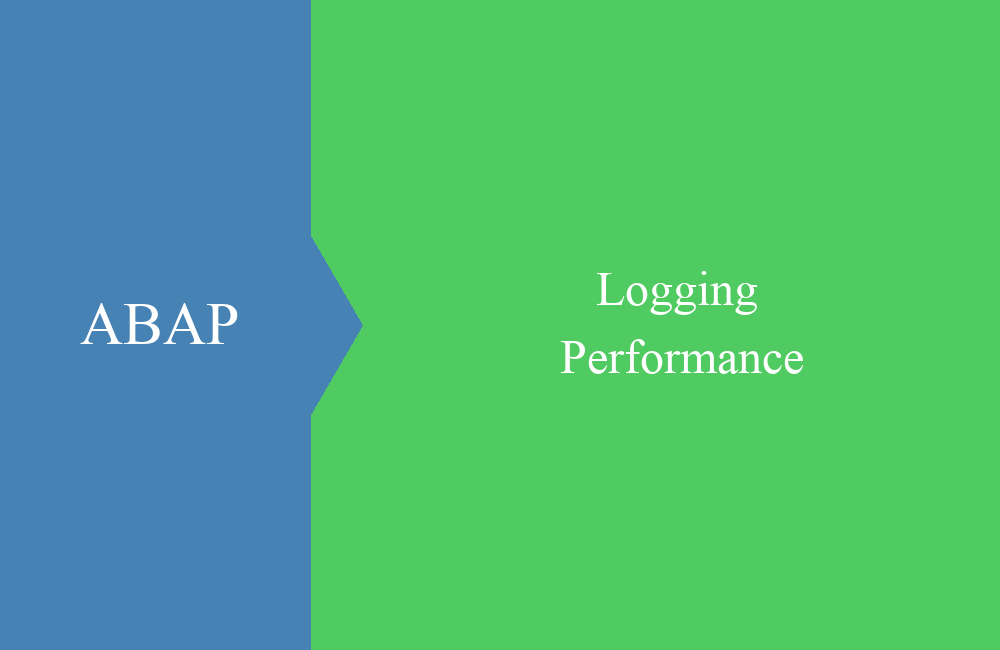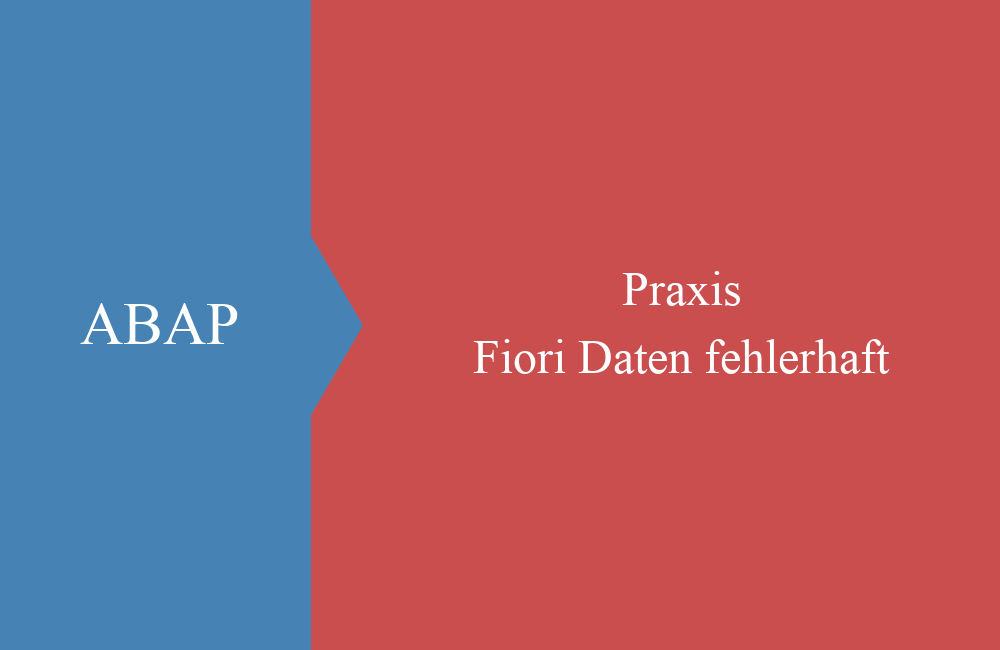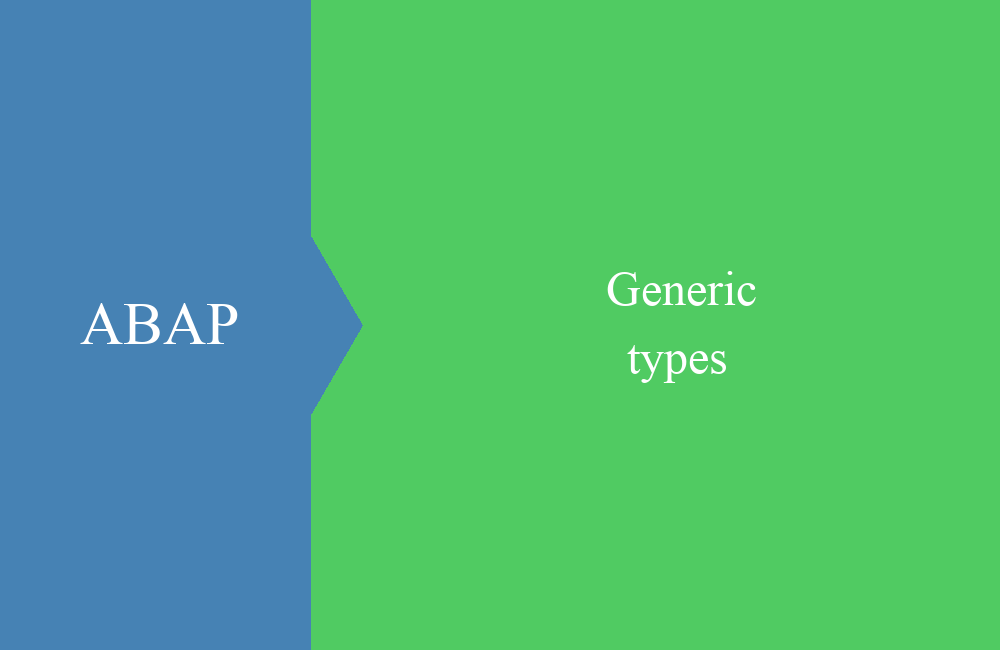ABAP Tipp - Icons
Icons oder auch Ikonen in SAP finden und richtig nutzen? Hier ein kleiner Guide zum Umgang mit den Bildern für unterschiedliche Zwecke.
Inhaltsverzeichnis
Der heutige Artikel geht rund um das Thema Icons und wir wollen dir zeigen, wo du sie findest, wie du sie verwendest und am besten nutzt. Denn wie leblos würde eine Anwendung wirken, die nur aus Text besteht?
Tabelle ICON
In der Tabelle ICON gibt es knapp 1200 verschiedene Icons, de ihr auch überall im System finden könnt. Wenn du ein bestimmtes Icon suchst, kannst du dies meist schnell über den Namen machen. Suchst du die Ampeln, kannst du nach *LIGHT* suchen oder sollen es nu einzelne Status sein, dann nach *LED*.
Hinweis: Wenn du in der SE16/SE16N und der ALV Anzeige das Feld ID kopierst, kommst du auch an den technischen Wert des Icons heran. Dieser technische Wert ist immer gleich aufgebaut, besteht aus 4 Zeichen, wobei das erste und letzte immer ein @ ist. So erkennt man Icon IDs recht schnell im System. So steht zum Beispiel @5C@ für eine rote LED oder @0V@ für einen grünen Haken.
Transaktion ICON
Mit der Transaktion kannst du die Icons und Texte ändern und ebenfalls nach ihnen suchen. Die Transaktion dient vor allem zur Pflege von Texten und zum Setzen der Einstellungen. Leider gibt es hier keine Möglichkeit an die technische ID zu gelangen.
Type-Pool ICON
An dieser Stelle werden die technischen IDs mit Konstanten verknüpft, die im System global verfügbar sind, wie wir dir bereits in einem anderen Artikel erläutert haben. Für eine einfache Verwendung empfehlen wir die Konstanten zu verwenden, da diese lesbarer im Quellcode sind.
Funktionsbaustein ICON_CREATE
Es wird Fälle geben, da wirst du in einer ALV einen Status mit einem Icon anzeigen, welches dem User aber zu wenig Informationen gibt oder vielleicht nicht eindeutig ist. In solchen Fällen kannst du noch einen Text erzeugen, der erscheint, wenn du mit der Maus über das Icon fährst.
DATA:
ld_icon TYPE tv_image.
CALL FUNCTION 'ICON_CREATE'
EXPORTING
name = icon_failure
info = 'Something went wrong ...'
IMPORTING
result = ld_icon
EXCEPTIONS
icon_not_found = 1
outputfield_too_short = 2
OTHERS = 3.
IF sy-subrc <> 0.
ENDIF.
Im Ergebnis erhältst du das Icon wieder zurück, aber hast gleichzeitig die integrierte Funktion des Popups, wenn du mit der Maus darüberfährst. Hier im Beispiel des oben gezeigten Codes im Debugger.
Hinweis: Normalerweise reicht für die Anzeige eines Icons ein CHAR 4 Datentyp aus, wenn du allerdings noch einen Text möchtest, solltest du einen längeren Typen, wie TV_IMAGE, nutzen.
Fazit
Die Suche und Verwendung von Icons in SAP sollte nun weniger ein Problem für dich sein und für die nächsten Projekte sollte damit etwas bunter und lebhafter werden. Du kannst auch die Icons für deine nächste Programmdokumentation nutzen, wo sie auch funktionieren.